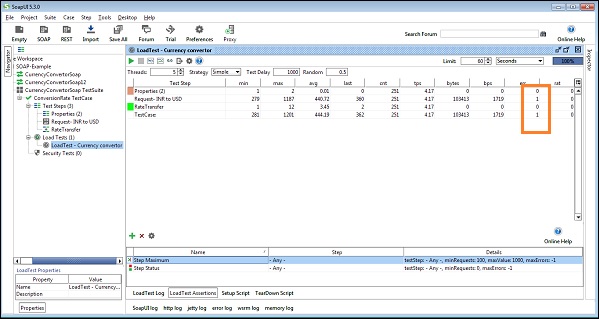SoapUI-負荷テスト
Load testingは、特定の負荷の下でのシステムの動作を評価するために実施される特定の形式のパフォーマンステストです。SoapUIでは、通常、すべてのタイプの非機能テストに「負荷テスト」という用語を使用しますが、SoapUIは、負荷、ストレス、耐久性など、Webサービスのすべてのタイプのパフォーマンス評価をサポートします。
注意点
負荷テストはSoapUIでは非常にユニークです。パフォーマンステストをすばやく作成および変更できる機能テストケース。
主な差別化要因は、SoapUIのパフォーマンステストは通常、既存の機能テストから作成されることです。これにより、高度なパフォーマンステストをすばやく作成できます。
Webサービスのパフォーマンスは、さまざまな負荷シナリオで検証できます。機能検証を維持して、負荷がかかっても壊れないことを確認し、複数の負荷テストを同時に実行して、相互にどのように影響するかなどを確認します。
負荷テストの作成
Step 1 − [機能テストケース]を右クリックして、[新しい負荷テスト]を選択します。
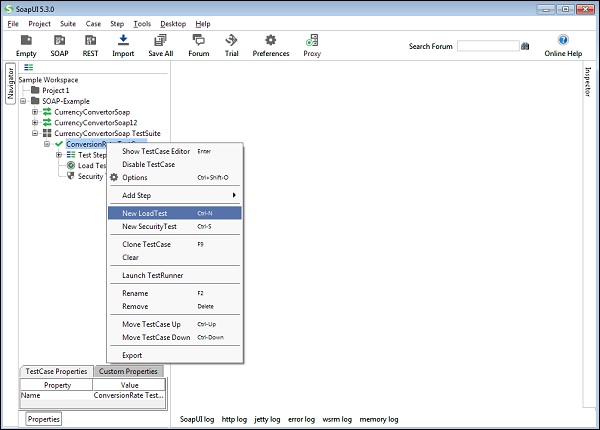
Step 2 −負荷テストの名前を入力し、ダイアログウィザードで[OK]をクリックします。
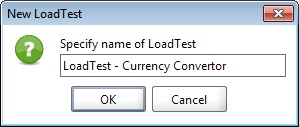
次のスクリーンショットに示すように、負荷テストが開き、負荷テストが作成されます。
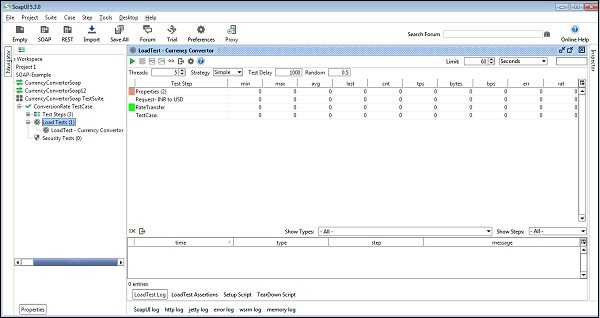
負荷テストの実行
新しい負荷テストが作成されると、単純な負荷戦略を使用して、5つのスレッドで60秒間(右上)実行するように事前構成されています。
要件に従ってこれらの値を変更し、実行します。 Note −ユーザーは、負荷テストの構成と概念を知っている必要があります。
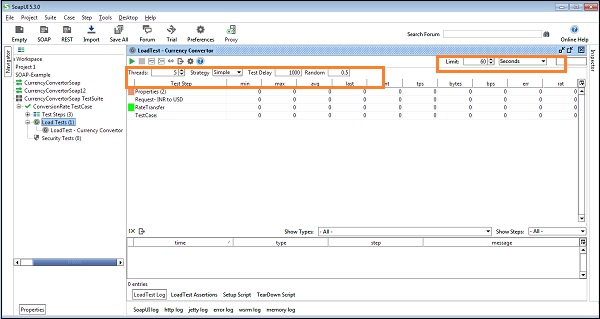
ユーザーには、データの収集から始まり、60秒後にLoadTestが終了するはずの統計テーブルが中央に表示されます。
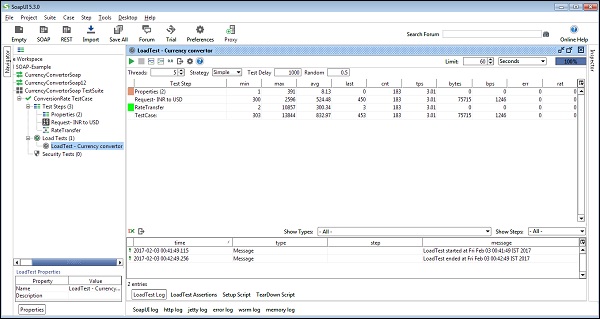
アサーションの追加
Step 1 − LoadTestエディターで、エディターの下部にあるLoadTestアサーションタブを選択します。
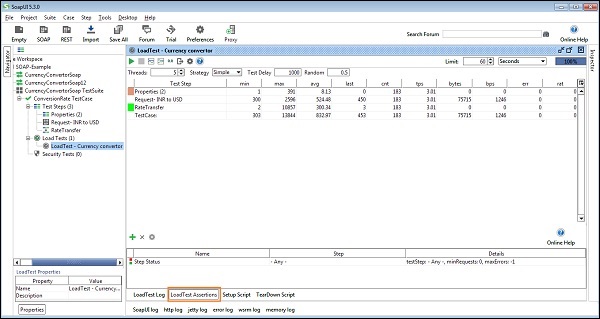
Step 2 − LoadTestアサーションメニューバーの[アサーションの追加]ボタンをクリックして、アサーションを追加します。
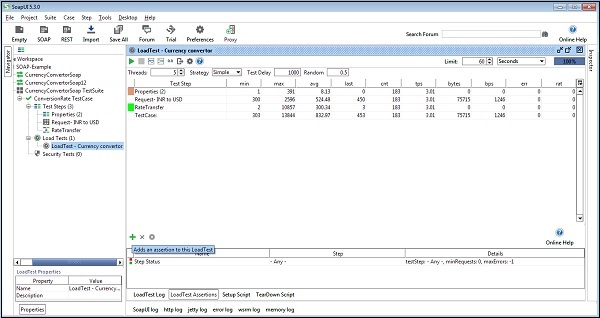
Step 3− [アサーションの追加]ダイアログが開きます。[最大ステップ]を選択します。[最大]を選択すると、応答に許可される最大時間がミリ秒単位で設定されます。設定した時間を超えると、テストは失敗します。[OK]をクリックします。
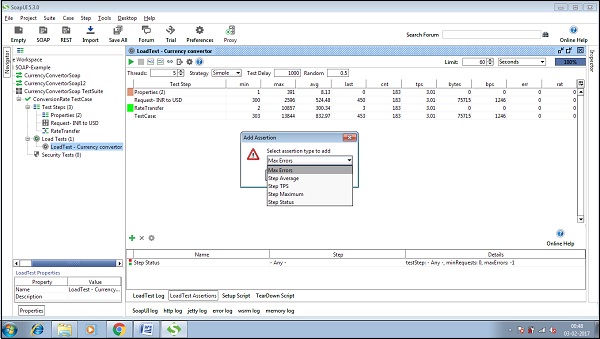
Step 4− TestStep MaxAssertionウィンドウが開きます。次のスクリーンショットに示されているように、最大応答は1秒、1000ミリ秒です。何も変更しないでください。[OK]をクリックします。
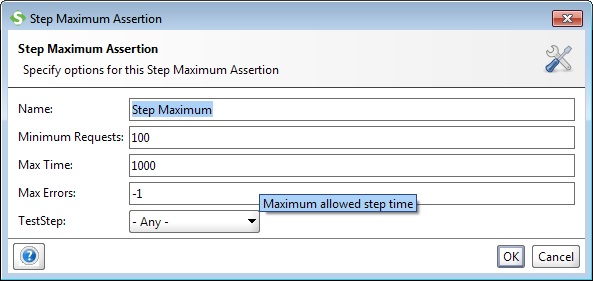
これで、ステップ最大アサーションが正常に追加されます。
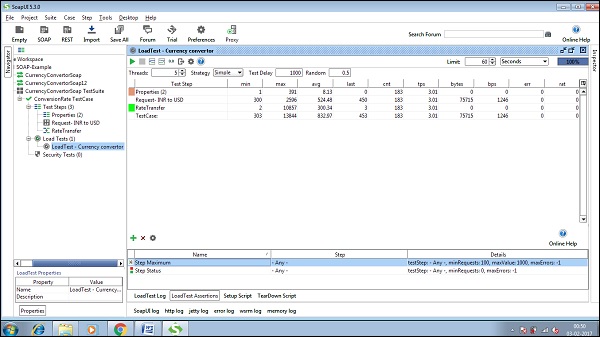
Step 5−テストを再実行します。応答に時間がかかりすぎる場合は、err列の数値がすぐに加算されるはずです。